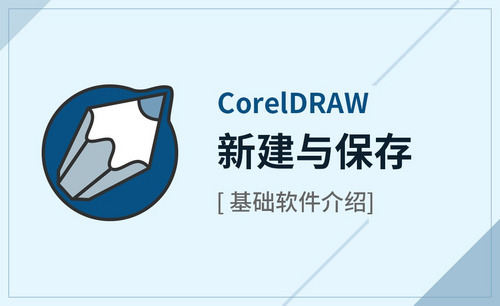cdr文件怎么才能用AI打开
发布时间:2021年03月19日 11:15
小伙伴们大家好,你们知道cdr文件跟AI之间可以产生关系吗?也就是说cdr文件怎么才能用AI打开呢?这个问题很多的小伙伴们都很疑惑。那么今天我就用步骤操作的形式来告诉各位小伙伴们吧,希望大家认真的观看,这样才可以解决自己的问题。
1.首先,我们打开AI这款软件,进入AI的操作界面,(如下图所示)。
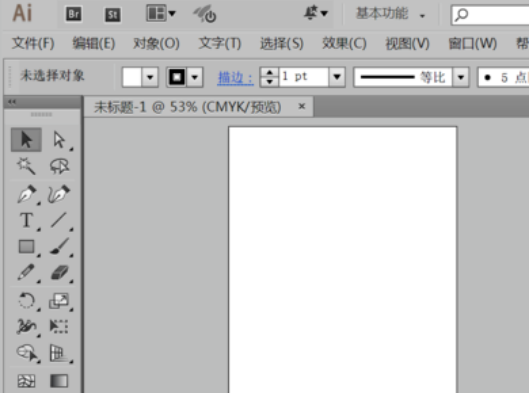
2.然后,该界面工具箱内找到多边形选项,(如下图红色圈出部分所示)。
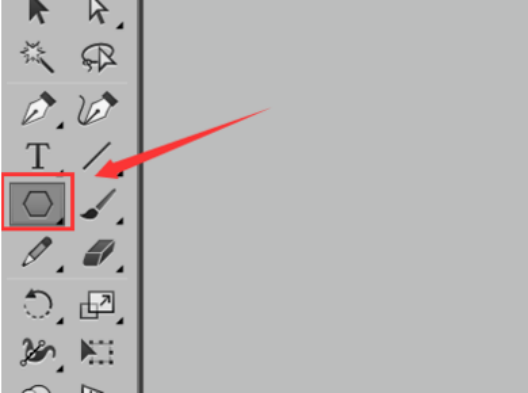
3.接下来,选择多边形在工作区里画出一个多边形,(如下图红色箭头指向所示)。
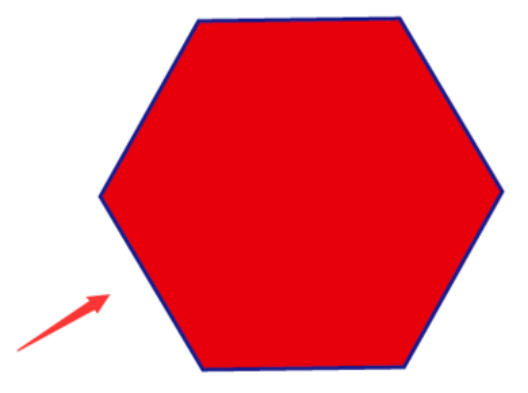
4.画好多边形以后在菜单里找到【文件】菜单,(如下图红色圈出部分所示)。

5.点击文件菜单在其子级菜单里找到【导出】选项,(如下图红色圈出部分所示)。
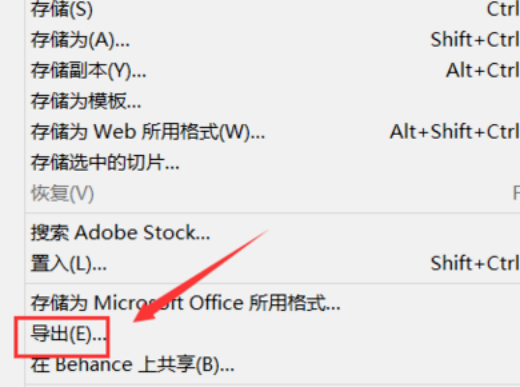
6.点击导出选项,在弹出的对话框内设置只导出的文件类型为【window图形元件】,(如下图红色圈出部分所示)。
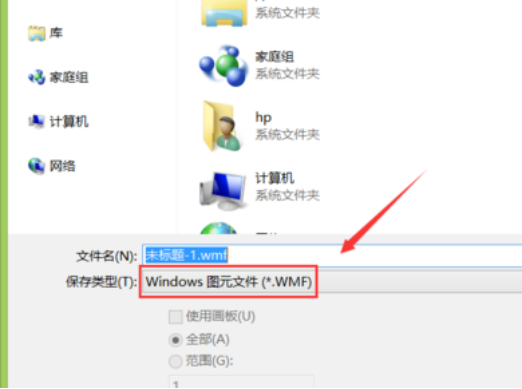
7.将这个文件导出后,再打开CDR这款软件,在打开的界面内按下Ctrl+O键在弹出的对话框内找到我们刚刚从AI里导出的文件,(如下图所示)。
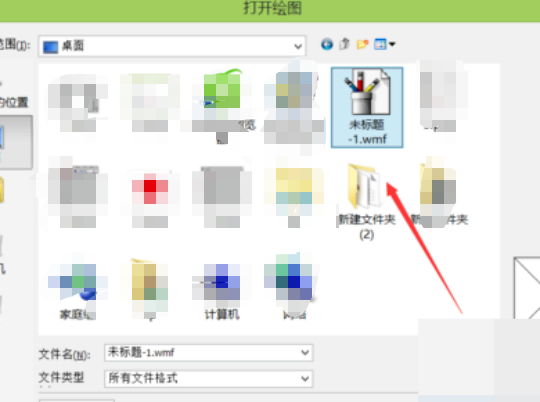
8.最后,我们点击打开可以看到CDR就将该文件打开了,(如下图红色箭头指向所示)。
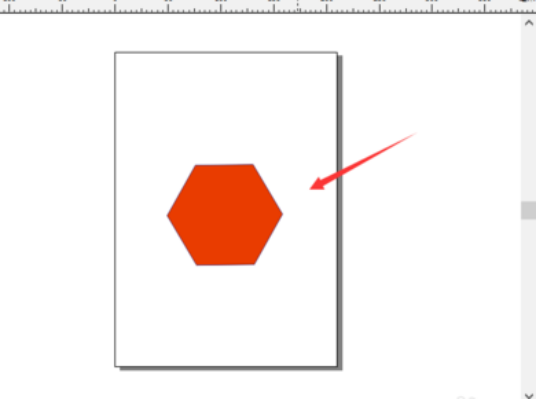
关于cdr文件怎么才能用AI打开的具体操作步骤详细已经给大家罗列出来了,操作很简单,记清楚步骤就好了,大家自己动手操作试一试吧!
本篇文章使用以下硬件型号:联想小新Air15;系统版本:win10;软件版本:cdr 9.0。